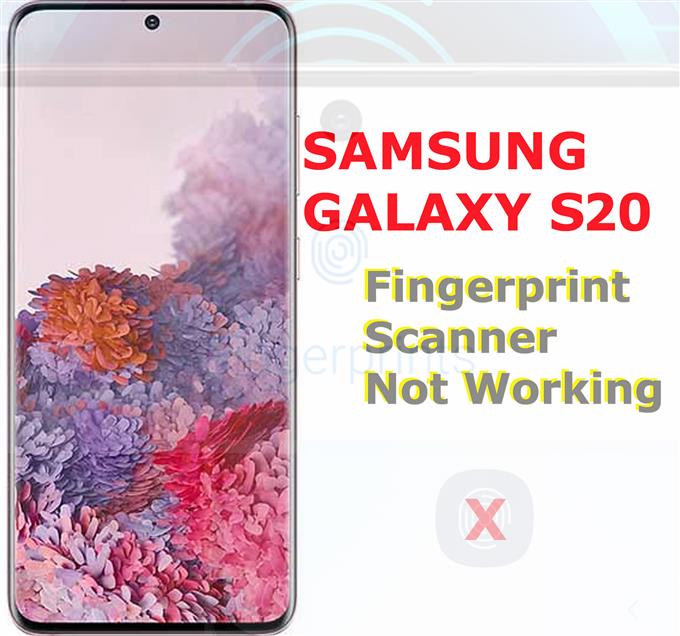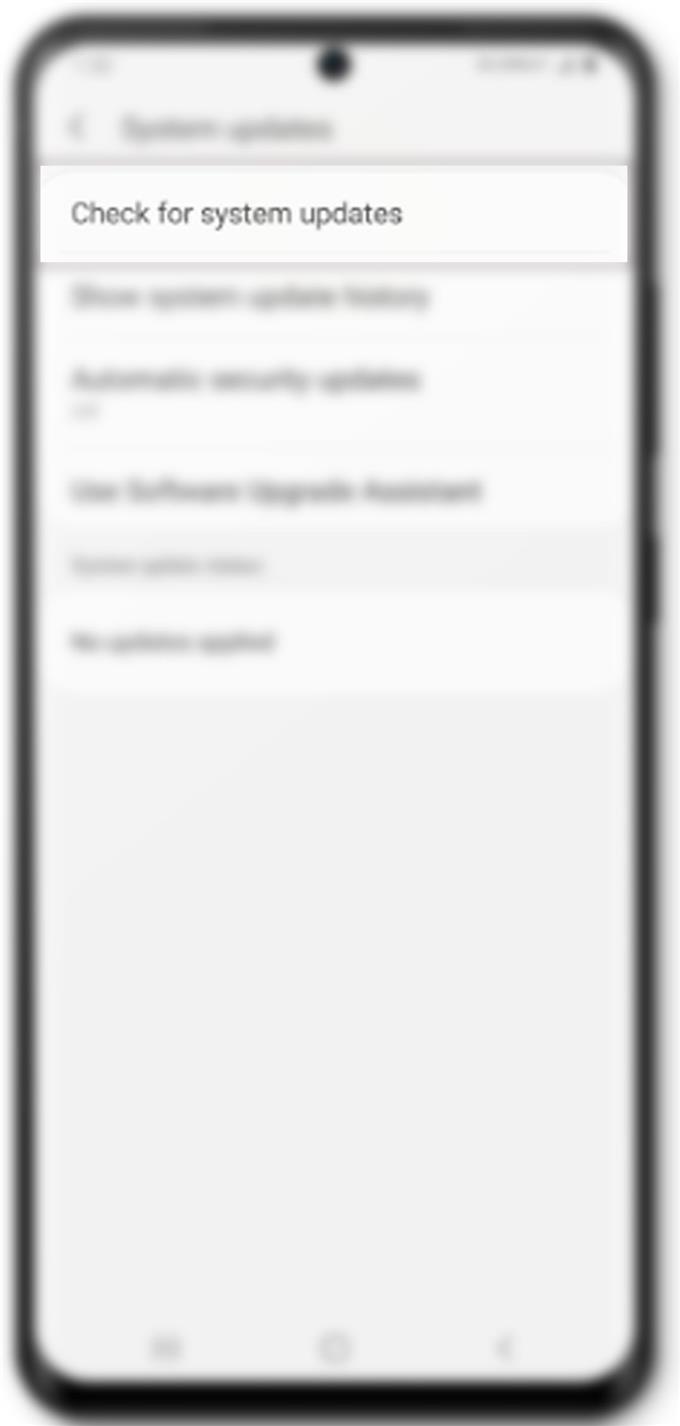Die meisten, wenn nicht alle neuen Smartphones unterstützen neben anderen biometrischen und Sicherheitsfunktionen bereits das Scannen von Fingerabdrücken. Und das neueste Samsung-Flaggschiff-Smartphone von Samsung hat es auch. Wenn Sie Ihren Galaxy S20-Fingerabdruckscanner aus irgendeinem Grund nicht wie vorgesehen zum Laufen bringen können, habe ich einige schnelle und effektive Lösungen ausgearbeitet, die Sie ausprobieren können. Lesen Sie weiter, um herauszufinden, warum Ihr Galaxy S20-Fingerabdruckscanner nicht funktioniert und wie Sie ihn zu Hause reparieren können.
Bevor Sie fortfahren, versuchen Sie festzustellen, wann und wie das Problem begann. Das Erkennen der Grundursache des Problems führt normalerweise dazu, dass eine schnelle und endgültige Lösung gefunden wird. Um Ihnen einige Hinweise zu geben, habe ich die möglichen Ursachen wie folgt zusammengefasst:
- Softwareprobleme
- Schmutz oder Öl auf dem Fingerabdruckscanner
- Beschädigter oder defekter Fingerabdrucksensor
Wenn Sie sich mit den wahrscheinlichen Ursachen befassen, gibt es nur zwei Möglichkeiten. Dies ist entweder ein Hardwareproblem oder ein Softwareproblem.
Bevor Sie zu einem Servicecenter reisen, können Sie einige Problemumgehungen ausprobieren, um Softwareprobleme aus der zugrunde liegenden Ursache auszuschließen. Lesen Sie weiter, um zu erfahren, was dann zu tun ist.
Fehlerbehebung beim Galaxy S20-Fingerabdruckscanner, der nicht funktioniert
Benötigte Zeit : 10 Minuten
Überprüfen Sie zunächst, ob die Fingerabdrucktaste oder der Scanner nicht verschmutzt sind. Wenn es schmutzig ist, können Sie es mit einem mit Alkohol angefeuchteten Wattestäbchen reinigen, um die Oberfläche abzuwischen. Lassen Sie den Sensor trocknen und tippen Sie dann auf, um festzustellen, ob er bereits funktioniert. Stellen Sie außerdem sicher, dass Ihr Finger trocken und sauber ist. Wenn der Scanner immer noch nicht funktioniert, können Sie die folgenden Methoden ausprobieren, um softwarebezogene Ursachen zu beseitigen.
- Neustart des Telefons erzwingen.
Wenn mit dem Fingerabdruckscanner Ihres Telefons alles einwandfrei funktioniert hat und Ihr Fingerabdruck plötzlich gestoppt oder nicht mehr erkannt wurde, kann dies nur an zufälligen Systemfehlern liegen. Um dies zu beheben, wäre ein Neustart oder Neustart des Systems erforderlich.
Sie können den üblichen Neustart oder Soft-Reset durchführen, ich empfehle jedoch einen erzwungenen Neustart. Dadurch werden alle beschädigten Apps und Dienste, die möglicherweise Konflikte mit dem Fingerabdruckscanner oder dem biometrischen System auf Ihrem Gerät verursacht haben, abrupt beendet.
Um einen Neustart des Galaxy S20 zu erzwingen, halten Sie die Taste gedrückt Power / Bixby und Lautstärke runter Tasten gleichzeitig für ca. 10 Sekunden und lassen Sie dann beide Tasten los, wenn das Telefon neu startet.
Es ist nicht erforderlich, Dateien vorher zu sichern, da dieser Vorgang keine gespeicherten Daten im internen Speicher des Telefons beeinflusst.
Warten Sie einfach, bis Ihr Telefon alle Systemdienste neu gestartet hat, und versuchen Sie anschließend, mithilfe des Fingerabdruckscanners festzustellen, ob es bereits wie vorgesehen funktioniert.
- Update auf die neueste verfügbare Softwareversion.
Eine weitere empfohlene Lösung, die Sie ausprobieren können, ist die Installation verfügbarer Softwareupdates auf Ihrem Telefon. Software-Updates (Android) werden nicht nur zur Einführung neuer Funktionen verwendet, sondern bieten auch Fehlerbehebungen, um vorhandene Probleme zu beheben, die auf hartnäckige Systemfehler und Malware zurückzuführen sind.
Stellen Sie vor dem Aktualisieren des Telefons sicher, dass es ausreichend aufgeladen ist. Stellen Sie außerdem sicher, dass eine Verbindung zu einem Wi-Fi-Internet besteht.
Um nach Updates zu suchen, öffnen Sie den Apps-Bildschirm und navigieren Sie zu Einstellungen-> Systemupdates Menü und tippen Sie dann auf die Option zu Suchen Sie nach Systemupdates.
Wenn ein Systemupdate verfügbar ist, wird eine Benachrichtigung angezeigt, dass eine neue Android-Version zum Herunterladen verfügbar ist. Wenn dies der Fall ist, tippen Sie einfach auf Herunterladen und installieren Befolgen Sie dann die restlichen Anweisungen auf dem Bildschirm, um die Installation des Updates auf Ihrem Telefon abzuschließen.Vergessen Sie nicht, nach dem Update neu zu starten, um sicherzustellen, dass alle neuen Systemänderungen und Fehlerbehebungen aus dem letzten Update ordnungsgemäß implementiert wurden.
Alternativ können Sie Smart Switch verwenden, um Ihr Galaxy S20 manuell auf einem Computer zu aktualisieren. Dieser Vorgang umfasst eine Kabelverbindung. Dies bedeutet, dass Sie Ihr Telefon mit dem mitgelieferten USB-Kabel an den Computer anschließen müssen.
Auf dem Computer muss außerdem die neueste Smart Switch-App installiert sein, damit der Aktualisierungsvorgang ausgeführt werden kann.

- Löschen Sie den registrierten Fingerabdruck und fügen Sie ihn wieder hinzu.
Manchmal funktionierten die Dinge aus unbekannten Gründen einfach nicht mehr. Wenn dies auf dem Fingerabdrucksystem Ihres Telefons geschieht, kann das Löschen des registrierten Fingerabdrucks hilfreich sein. Dies ist häufig erforderlich, wenn der registrierte Fingerabdruck beschädigt wurde.
Navigieren Sie zu, um den registrierten Fingerabdruck auf Ihrem Galaxy S20 zu löschen Einstellungen-> Sperrbildschirm und Sicherheit-> Fingerabdruckscanner Menü und tippen Sie dann auf Bearbeiten auf der oberen rechten Seite des Bildschirms. Auf dem nächsten Bildschirm sehen Sie die registrierten Fingerabdrücke. Scrollen Sie nach unten zu Fingerabdrücke verwalten Abschnitt und wählen Sie dann den Fingerabdruck aus, den Sie entfernen möchten. Tippen Sie nach Auswahl des Fingerabdrucks auf Entfernen um es zu löschen.
Starten Sie das Telefon nach dem Löschen des Fingerabdrucks neu und fügen Sie den Fingerabdruck erneut hinzu.
Werkzeuge
- Android 10, One UI 2.0 und höher
Materialien
- Galaxy S20, Galaxy S20 Plus, Galaxy S20 Ultra
Wenn nichts davon hilft, sollten Sie in Betracht ziehen, einen Ausflug zu einem Servicecenter zu unternehmen oder sich an Ihren Netzbetreiber zu wenden (wenn Sie das Telefon von Ihrem Netzbetreiber erhalten haben), um weitere Unterstützung und Empfehlungen zu erhalten.
Sollte sich herausstellen, dass es sich um einen Werksfehler handelt, können Sie die Garantie entweder für den Service oder den Austausch neuer Geräte in Anspruch nehmen.
Und das deckt alles in dieser Anleitung zur Fehlerbehebung ab. Bitte halten Sie sich auf dem Laufenden, um umfassendere Anleitungen und Tutorials zur Fehlerbehebung zu erhalten, mit denen Sie das Beste aus dem neuen Samsung Galaxy S20 herausholen können.
Sie können auch unsere überprüfen Youtube Kanal Hier finden Sie weitere Video-Tutorials für Smartphones und Anleitungen zur Fehlerbehebung.
LESEN SIE AUCH: So beheben Sie ein Überhitzungsproblem auf dem Galaxy S20